Khi truy cập internet và gặp nhiều vấn đề về truyền tải chậm, bạn nên tìm hiểu về DNS 1.1.1.1 của CloudFlare. Vì đây là dịch vụ mới của CloudFlare giúp tăng tốc độ lướt web tuyệt vời nhất hiện nay. Vậy DNS 1.1.1.1 là gì? Làm thế nào để bạn thay đổi nó dễ dàng? Hãy cùng tìm hiểu trong bài viết sau đây.
DNS 1.1.1.1 là gì?
Trước tiên bạn nên biết DNS là viết tắt của Domain Name Server, đây là hệ thống phân giải tên miền giúp chuyển đổi tên website thành dãy số IP để máy tính có thể hiểu được.
Hiện nay có nhiều dịch vụ DNS chuyên nghiệp như: Google (8.8.8.8), OpenDNS (208.67.222.222), Comodo DNS (8.26.56.26) và mới đây là CloudFlare DNS (1.1.1.1) nhằm tăng tốc độ Internet trên toàn thế giới.
DNS 1.1.1.1 là dịch vụ phân giải tên miền của CloudFlare nhằm tăng tốc độ và đảm bảo an toàn cho người dùng. Công ty đã sử dụng địa chỉ IPv4 rất dễ nhớ là 1.1.1.1 hay 1.0.0.1
Nếu bạn chưa biết CloudFlare là gì? Thì đây chính xác là một công ty cung cấp các dịch vụ phân phối nội dung (CDN), dịch vụ bảo mật Internet và các dịch vụ DNS lớn trên thế giới. CloudFlare đã xây dựng hệ thống trên Knot Resolver của CZ NIC giúp tính đa dạng của phần mềm cũng được tăng lên. Điểm nổi bật là nó có nhiều tính năng cốt lõi hơn mà CloudFlare muốn. Với cấu trúc mô đun tương tự như OpenResty, Knot Resolver đang được sử dụng và phát triển.
Nhà phát triển chính của Knot Resolver, Marek Vavruša đã làm việc cho nhóm DNS CloudFlare trong hơn hai năm để có một dịch vụ tốt nhất. Các tính năng tiên tiến của dịch vụ DNS resolver 1.1.1.1 là:
- Query Minimization RFC7816
- DNS-over-TLS (Transport Layer Security – Bảo mật tầng truyền tải) RFC7858
- Giao thức DoH DNS-over-HTTPS
Có một điều thú vị là dịch vụ được ra mắt vào chủ nhật ngày 1/4/2018 (ở Mỹ sẽ viết tháng trước ngày sau là 4/1/2018). Bạn có thể thấy 4 và 1? Đó là lý do CloudFlare đã công bố dịch vụ DNS 1.1.1.1 vào ngày này, bốn số một (1.1.1.1).
Hướng dẫn thay đổi DNS 1.1.1.1
Nếu bạn muốn lướt web ở tốc độ tốt và bảo mật cao, bạn có thể cài đặt CloudFlare DNS 1.1.1.1 trực tiếp trên thiết bị của mình.
Dưới đây Vietnix sẽ hướng dẫn bạn đổi 1.1.1.1 DNS nhanh chóng trên tất cả thiết bị thịnh hành hiện nay như máy tính, máy tính bảng, điện thoại Iphone, …
Thay đổi DNS 1.1.1.1 cho hệ điều hành Windows
Bước 1: Nhấp vào menu Start, sau đó nhấp vào Control Panel.
Bước 2: Nhấp vào Network and Internet.
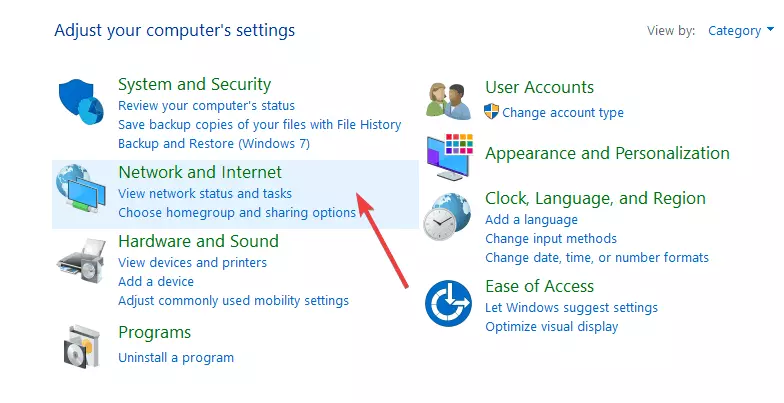
Bước 3: Nhấp vào Change Adapter Settings.
Bước 4: Nhấp chuột phải vào mạng Wi-Fi mà bạn được kết nối.
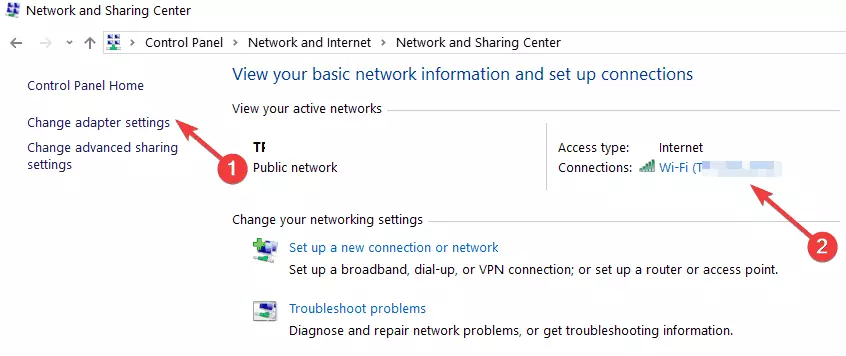
Bước 5: Nhấp vào Properties.
Bước 6: Chọn Internet Protocol Version 4.
Bước 7: Nhấp vào Properties.
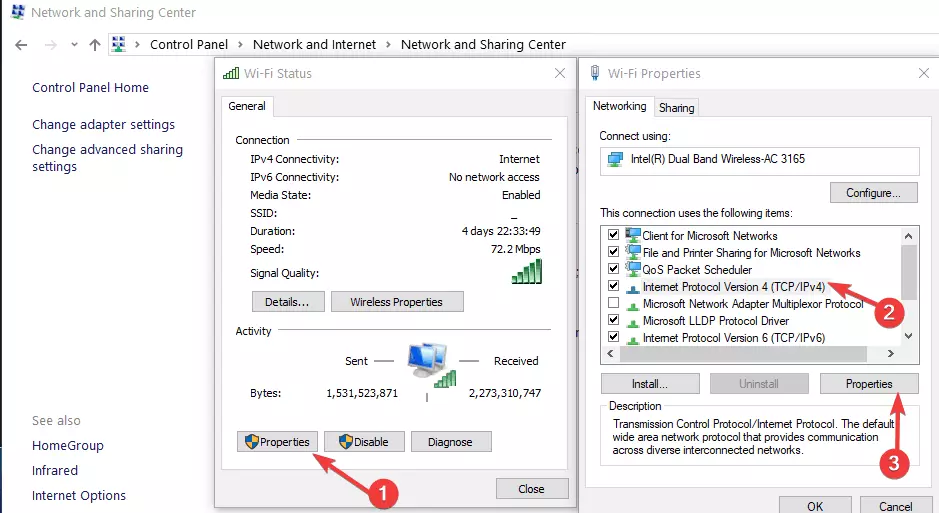
Bước 8: Nhấp vào Use The Following DNS Server Addresses.
Bước 9: Xóa mọi địa chỉ IP có thể đã được liệt kê và ở vị trí của chúng thêm:
1.1.1.1
1.0.0.1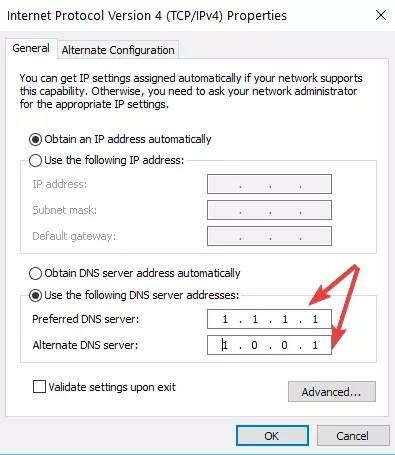
Bước 10: Bước cuối cùng bạn nhấp OK và khởi động lại trình duyệt.
Thay đổi DNS 1.1.1.1 cho hệ điều hành macOS
Với máy Mac: Mở mục System Preferences -> tìm đến mục DNS Servers -> bấm vào dấu + để thêm DNS -> nhập IPv4 của DNS 1.1.1.1 vào -> chọn OK và Apply.
Bước 1: Tới phần menu Apple và chọn “System Preferences”
Bước 2: Chọn “Network” control panel
Bước 3: Chọn “Wi-Fi” ở phía bên cạnh và nhấp chuột vào “Advanced”.
Bước 4: Nhấp chuột vào tab “DNS”.
Bước 5: Nhấp chuột vào nút “+” để thêm mới 1 DNS server và enter: 1.1.1.1
Bước 6: Nhấp chuột vào nút “+” một lần nữa để thêm mới DNS server: 1.0.0.1
Bước 7: Nếu tồn tại các mục DNS khác, hãy xóa nó đi. Nhưng bạn hãy ghi chú lại các IP DNS trước để có thể thay đổi lại như ban đầu.
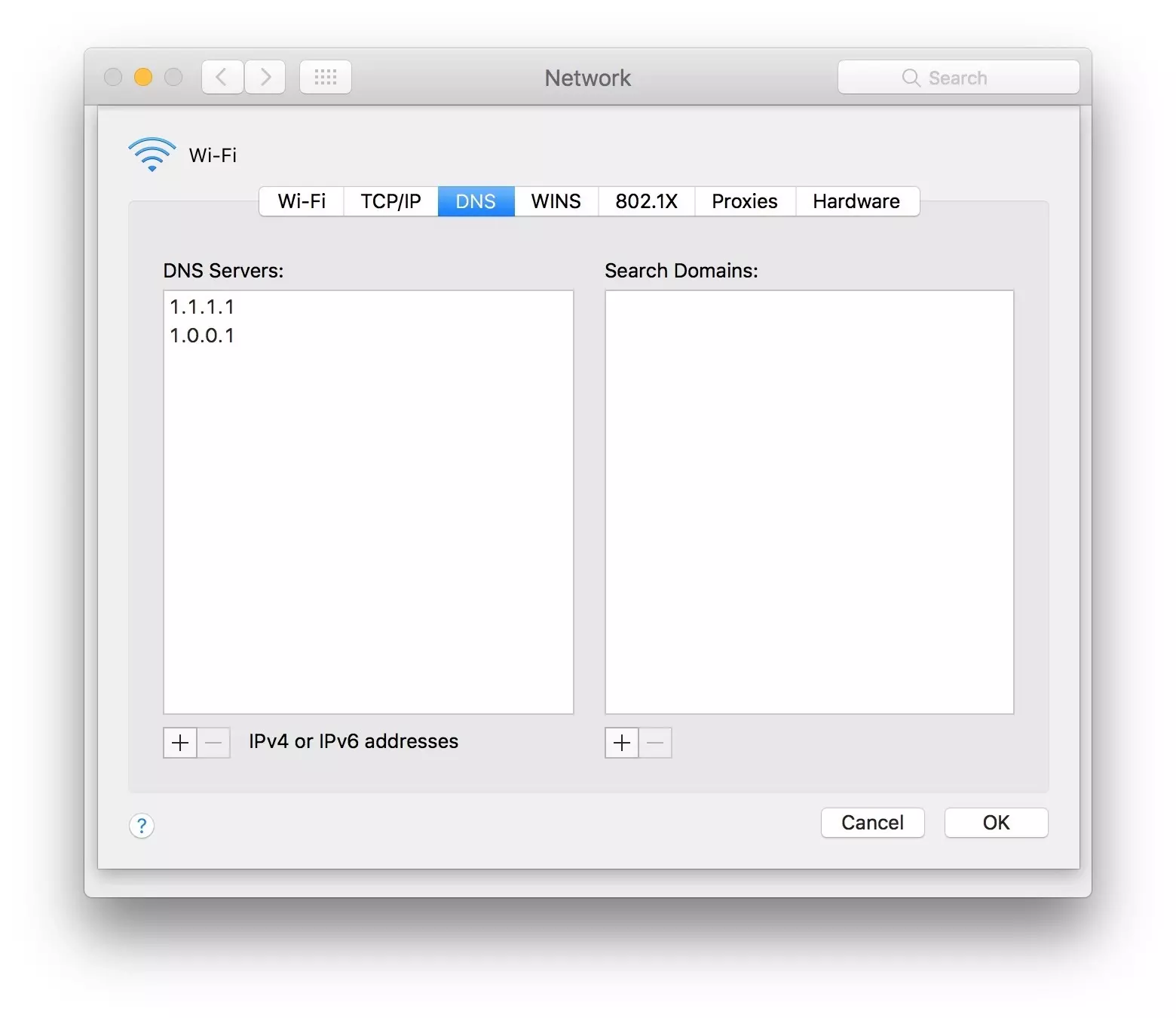
Bước 8: Nhấp chuột vào nút “OK”, sau đó nhấn “Apply” để thay đổi.
Thay đổi DNS 1.1.1.1 cho hệ điều hành Linux
Cách đổi trên Ubuntu
Bước 1: Nhấp vào System > Preferences > Network Connections.
Bước 2: Nhấp vào tab Wireless , sau đó chọn mạng Wi-Fi mà bạn hiện đang kết nối.
Bước 3: Nhấp vào Edit tiếp tục nhấp vào IPv4.
Bước 4: Thay đổi máy chủ DNS được liệt kê thành:
1.1.1.1
1.0.0.1Bước 5: Nhấp vào Apply.
Bước 6: Sau đó vào IPv6 và thêm máy chủ DNS:
2606:4700:4700::1111
2606:4700:4700::1001Bước 7: Nhấp vào Apply để hoàn thay thay đổi DNS.
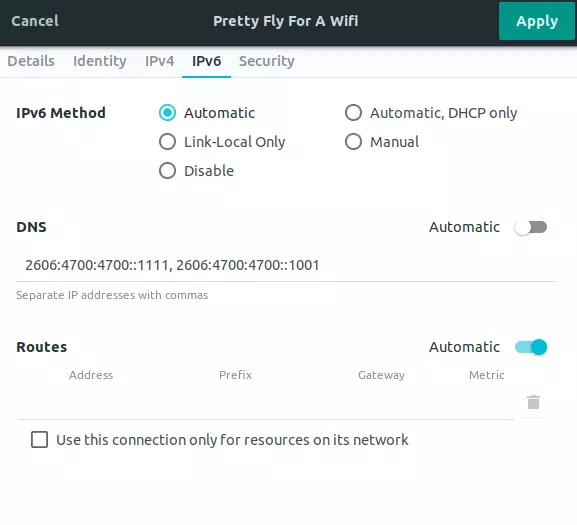
Cách đổi trên Debian
Bước 1: Trong giao diện dòng lệnh, gõ:
sudo vim /etc/resolv.conf
Bước 2: Thay thế các dòng máy chủ tên bằng: (Vì bạn đang sử dụng vim, nhấn phím i trên bàn phím để bắt đầu chỉnh sửa)
Đối với IPv4:
nameserver 1.1.1.1
nameserver 1.0.0.1Áp dụng với IPv6:
nameserver 2606:4700:4700::1111
nameserver 2606:4700:4700::1001Bước 5: Lưu và thoát vim bằng cách nhấn phím ESC trên bàn phím của bạn. Sau đó, bấm “:wq”.
Thay đổi DNS 1.1.1.1 cho hệ điều hành Android
Bước 1: Chuyển đến Settings (Cài đặt) → Network & internet (Mạng & internet) → Advanced (Nâng cao) → Private DNS (DNS riêng).
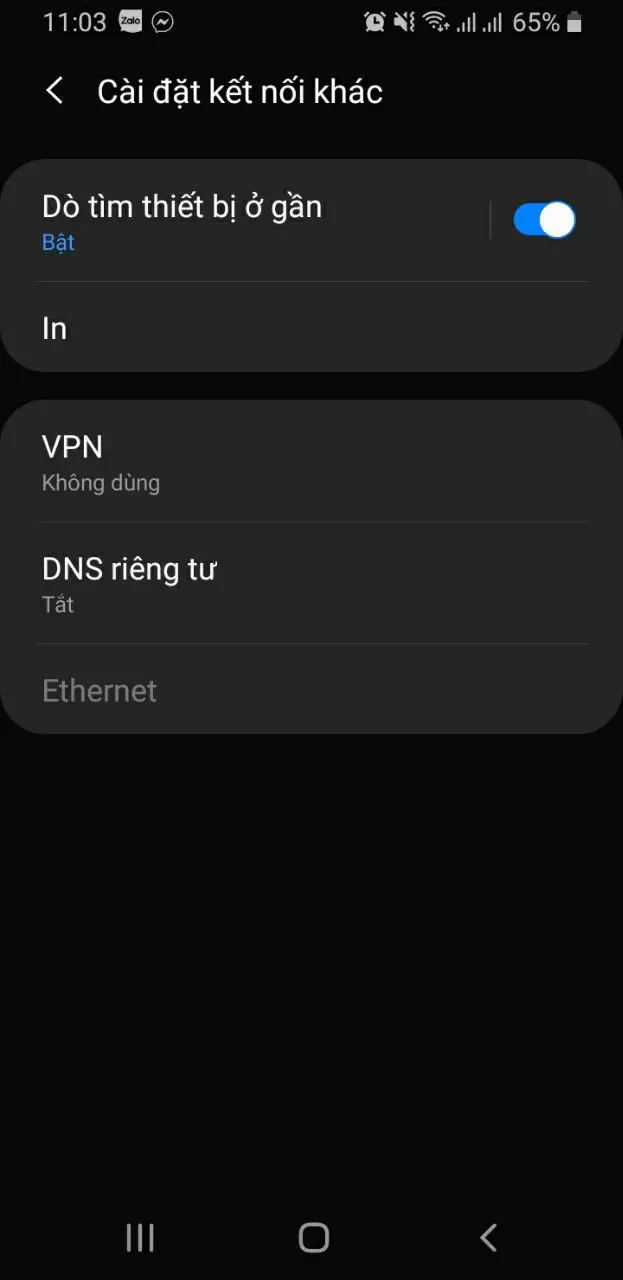
Bước 2: Chọn tùy chọn tên máy chủ của nhà cung cấp DNS riêng.
Bước 3: Nhập one.one.one.one hoặc 1dot1dot1dot1.cloudflare-dns.com nhấn Save (lưu).
Bước 4: Truy cập 1.1.1.1/help để xác minh DNS qua TLS đã được bật.
Thay đổi DNS 1.1.1.1 cho hệ điều hành iOS
Bước 1: Chuyển đến Settings (Cài đặt).
Bước 2: Nhấp vào Wi-Fi.
Bước 3: Nhấp vào biểu tượng thông tin ‘i’ bên cạnh tên Wi-Fi mà bạn được kết nối.
Bước 4: Cuộn xuống cho đến khi bạn thấy phần có tên Configure DNS (Cấu hình DNS).
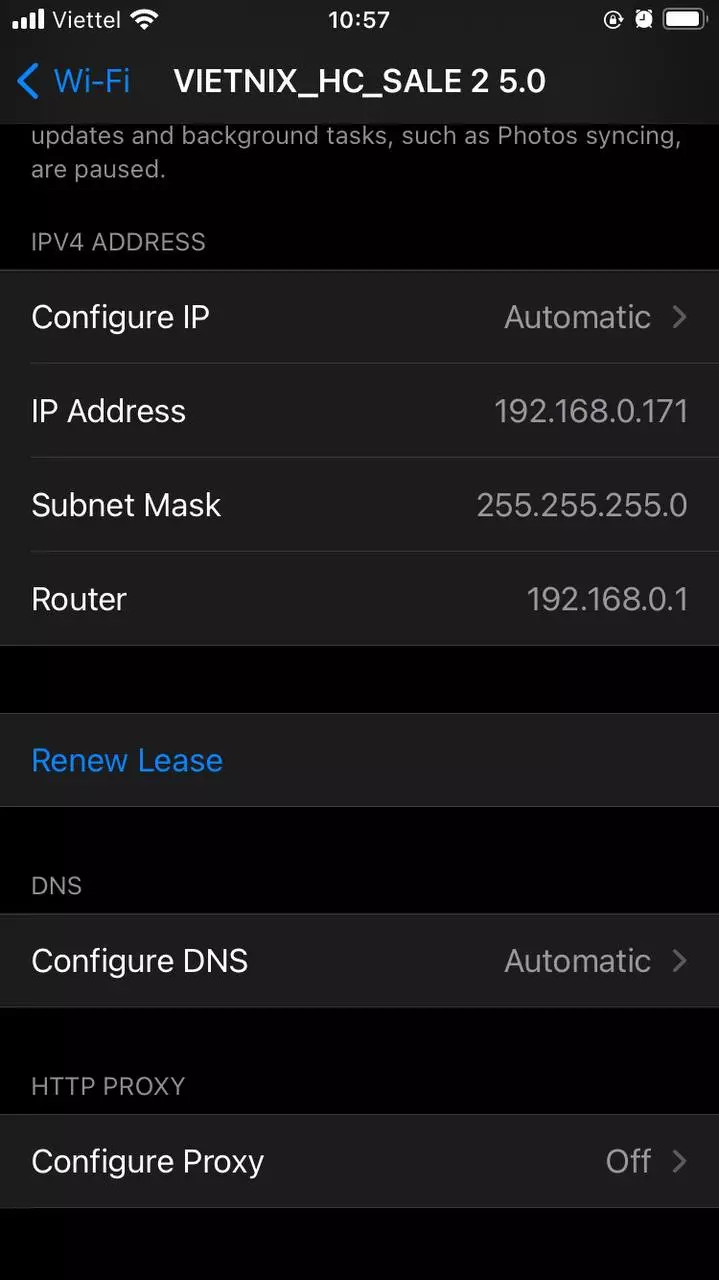
Bước 5: Thay đổi cấu hình từ Automatic (Tự động) sang Manual (Thủ công).
Bước 6: Nhấp vào Add Server (Thêm máy chủ).
Bước 7: Xóa các địa chỉ IP có thể đã được liệt kê và ở vị trí của chúng thêm:
1.1.1.1
1.0.0.1
2606:4700:4700::1111
2606:4700:4700::1001Bước 7: Nhấp vào Save (Lưu).
Địa chỉ IPv4 và IPv6 của DNS 1.1.1.1 là gì?
- IPv4: Là một giao thức Internet phiên bản thứ 4 phổ biến trong truyền thông dữ liệu. Nó có nhiệm vụ cung cấp kết nối logic giữa các thiết bị mạng. Trong đó bao gồm cả việc cung cấp nhận dạng cho các thiết bị.
- IPv6: Là giao thức liên mạng thế hệ 6 nhằm nâng cấp giao thức liên mạng phiên bản 4. IPv6 cho phép tăng lên đến 2128 địa chỉ, một sự gia tăng lớn so với 232 của địa chỉ của IPv4.
DNS 1.1.1.1 giúp bảo mật và tăng tốc độ Internet như thế nào?
CloudFlare đã tuyên bố khi ra mắt 1.1.1.1 giúp lướt web và có khả năng bảo mật tốt nhất. Hãng đã đưa ra các bằng chứng để thấy rằng tốc độ của DNS 1.1.1.1 là 14,8 mili giây tốt hơn các dịch vụ của đối thủ rất nhiều như Google (34.7ms) và OpenDNS (20,6ms), Average IPS (68,23ms). DNS CloudFlare 1.1.1.1 được khẳng định là nhanh hơn 28% so với các loại DNS khác.
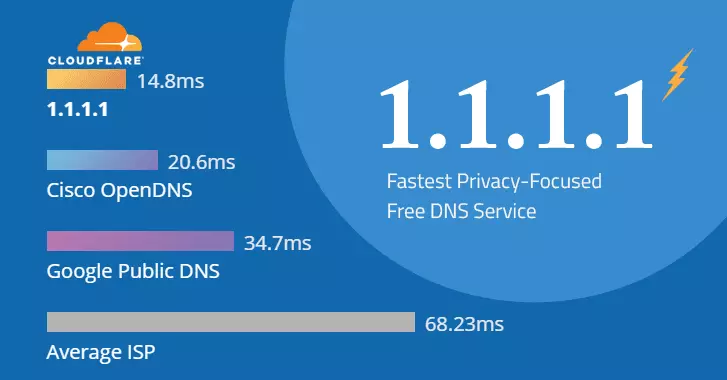
Mục tiêu của CloudFlare ngay từ đầu là muốn vận hành một resolver công cộng nhanh nhất thế giới và nâng cao tiêu chuẩn bảo mật người dùng.
Tốc độ mạng Internet
Để vận hành một resolver công cộng có tốc độ tốt, CloudFlare đã cho xây dựng các trung tâm dữ liệu trên toàn thế giới để giảm khoảng cách (tức là độ trễ) từ người dùng đến nội dung.
Có rất nhiều yếu tố ảnh hưởng đến tốc độ của resolver, nhưng điều đầu tiên và quan trọng nhất là liệu resolver có thể trả lời từ bộ nhớ cache hay không? Trong trường hợp có thể, thì thời gian trả lời chỉ là thời gian “khứ hồi” cho một DNS packet từ client đến resolver.
Khi resolver cần câu trả lời từ authoritative nameserver, mọi thứ sẽ trở nên phức tạp hơn vì resolver cần theo dõi hệ thống phân cấp DNS để có thể phân giải tên miền. Điều này có nghĩa là nó phải nói chuyện với nhiều máy chủ DNS khác bắt đầu từ root server gốc. Để giải quyết vấn đề này, cần phải điền bộ nhớ cache trước. Khi một truy vấn được đưa vào, các phản hồi có thể được lấy ra từ bộ nhớ cache nhanh hơn.
Một vấn đề khác là tỷ lệ truy cập bộ nhớ cache sẽ tỉ lệ nghịch với số node được định cấu hình trong mỗi trung tâm dữ liệu. Nếu chỉ có một node trong trung tâm dữ liệu ở gần, thì có thể chắc chắn rằng khi hỏi cùng một truy vấn hai lần, sẽ nhận được câu trả lời đã lưu trong bộ nhớ cache cho lần thứ hai. Tuy nhiên, vì có hàng trăm node trong mỗi trung tâm dữ liệu. Nên người dùng có thể nhận được phản hồi chưa được cache, xuất hiện độ trễ cho mỗi yêu cầu.
Một giải pháp phổ biến là đặt bộ cân bằng tải bộ nhớ cache ở phía trước tất cả các resolver, tuy nhiên cách này sẽ thành điểm chịu lỗi duy nhất (single-point-of-failure) cho toàn bộ hệ thống và CloudFlare không làm điều đó. Thay vì dựa vào một bộ nhớ cache tập trung, DNS resolver 1.1.1.1 sẽ sử dụng một bộ nhớ cache phân tán tiên tiến.
Tính bảo mật
CloudFlare đã cung cấp dịch vụ Anycast cho hai trong ba mươi dịch vụ phân giải tên miền gốc (root name server) và cung cấp dịch vụ DNS đệ quy (recursive) cho user. Đệ quy có thể tận dụng các server đáng tin cậy (authoritative server) cùng vị trí để khiến việc tra cứu tên miền nhanh hơn.
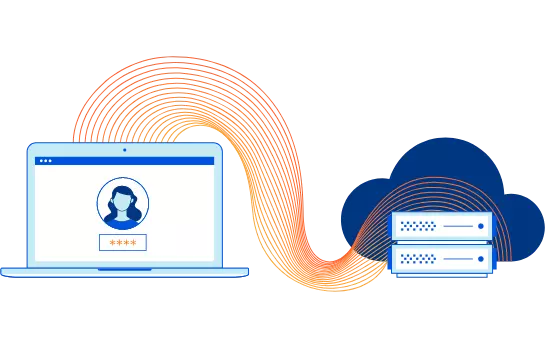
Mặc dù DNSSEC có đảm bảo tính toàn vẹn dữ liệu giữa resolver và máy chủ, nhưng nó không bảo vệ sự riêng tư trong chặng “last mile”. Tuy nhiên, DNS Resolver 1.1.1.1 có hỗ trợ các tiêu chuẩn bảo mật DNS mới – DNS-over-TLS và DNS-over-HTTPS và cung cấp mã hóa last mile để giữ các truy vấn DNS của người dùng riêng tư và không bị giả mạo.
Trước đây, đệ quy gửi tên miền tới bất kỳ bên trung gian nào để tìm đường đến các DNS gốc hoặc DNS đáng tin cậy. Tuy nhiên, việc truy cập dễ dàng vào tất cả các thông tin duyệt web cá nhân thông qua DNS là mối bận tâm của nhiều người. Vấn đề này đã được giải quyết bằng một số gói phần mềm của resolver.
Dịch vụ DNS Resolver, 1.1.1.1, cung cấp tất cả các cơ chế bảo vệ sự riêng tư DNS được xác định và đề xuất để sử dụng giữa stub resolver và resolver đệ quy. Bằng cách sử dụng Query Name Minimization DNS được xác định trong RFC7816, DNS resolver 1.1.1.1 khiến việc rò rì thông tin đến các DNS server trung gian ít đi.
DNS resolver, 1.1.1.1 cũng hỗ trợ các truy vấn TLS riêng tư trên cổng 853, nên có thể giữ các truy vấn ẩn danh Ngoài ra, còn cung cấp giao thức DoH (DNS over HTTPS) giúp cải thiện được cả tính riêng tư và tốc độ trong tương lai cho người dùng. Bởi vì, trình duyệt và các ứng dụng khác có thể kết hợp lưu lượng truy cập DNS và HTTPS vào một kết nối duy nhất.
Với việc sử dụng negative cache trong DNS ngày càng tăng nên CloudFlare có thể tiếp tục giảm tải trong hệ thống DNS trên toàn cầu. Kỹ thuật này lần đầu tiên sử dụng negative cache cho các resolver có sẵn để giữ các thông tin tiêu cực trong một khoảng thời gian.
Hãng sử dụng xác thực DNSSEC cho phép đảm bảo rằng các câu trả lời là chính xác, với chi phí xác minh chữ ký thấp. CloudFlare mong muốn người dùng tin tưởng vào câu trả lời họ nhận được và thực hiện mọi kiểm tra có thể xảy ra để tránh các câu trả lời không tốt.
Tuy nhiên, lỗi cấu hình DNSSEC do các nhà điều hành DNS khiến cho các miền bị cấu hình sai. Để khắc phục vấn đề này, CloudFlare sẽ cấu hình “Negative Trust Anchor” trên các miền có lỗi DNSSEC đã được xác định và sửa chữa, khi đó sẽ xóa chúng khi các nhà vận hành sửa cấu hình. Điều này hạn chế ảnh hưởng của các miền DNSSEC hỏng bằng cách vô hiệu hóa xác thực DNSSEC tạm thời cho một miền cấu hình sai cụ thể, khôi phục quyền truy cập cho khách hàng cuối.
Hướng dẫn cài đặt App 1.1.1.1
Khi bạn sử dụng VPN thì có thể tăng tốc độ 30% nhờ mạng định tuyến thông qua server các nhà cung cấp. Bây giờ Vietnix sẽ giới thiệu cho bạn cách cài đặt ứng dụng tăng tốc độ mạng trên điện thoại hoàn toàn miễn phí
Bước 1: Bạn tải ứng dụng 1.1.1.1 trên CH Play hoặc AppStore tùy thuộc theo dòng máy của bạn. Bạn có thể tải ngay ở link dưới đây
Bước 2: Sau khi tải và cài đặt ứng dụng 1.1.1.1 trên điện thoại bạn thành công. “Bắt đầu mở app lên > Get Started > Done“.
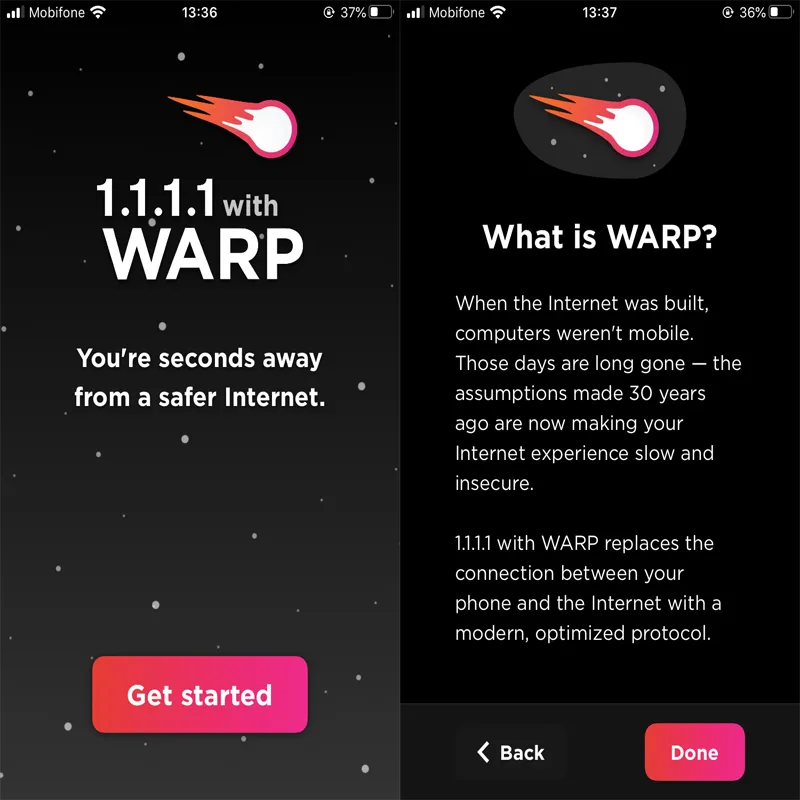
Bước 3: Nếu bạn chưa sử dụng lần nào thì ứng dụng sẽ yêu cầu cấp quyền thêm cấu hình VPN. Nếu sử dụng rồi thì ứng dụng sẽ không hiển thị này nữa. Tiếp theo bạn chỉ cần chọn giao thức bạn muốn sử dụng, chỉ dùng 1.1.1.1 hoặc dùng kết hp với Warp.
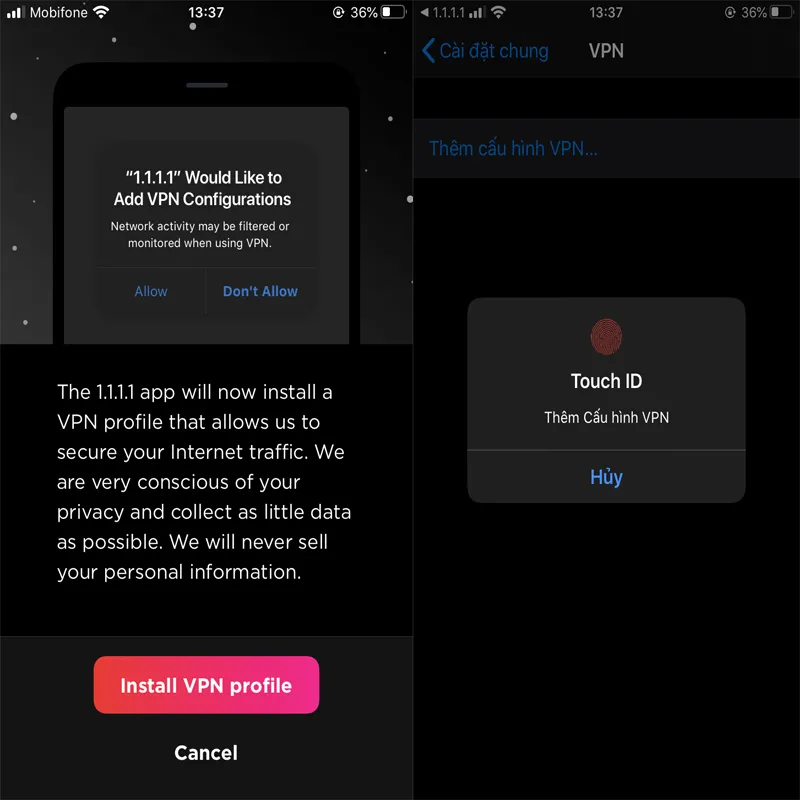
Bước 4: Cuối cùng bạn chỉ cần trượt button để kết nối là xong. Bây giờ bạn có thể sử dụng để truy cập Internet được rồi. Chúc các bạn thành công.
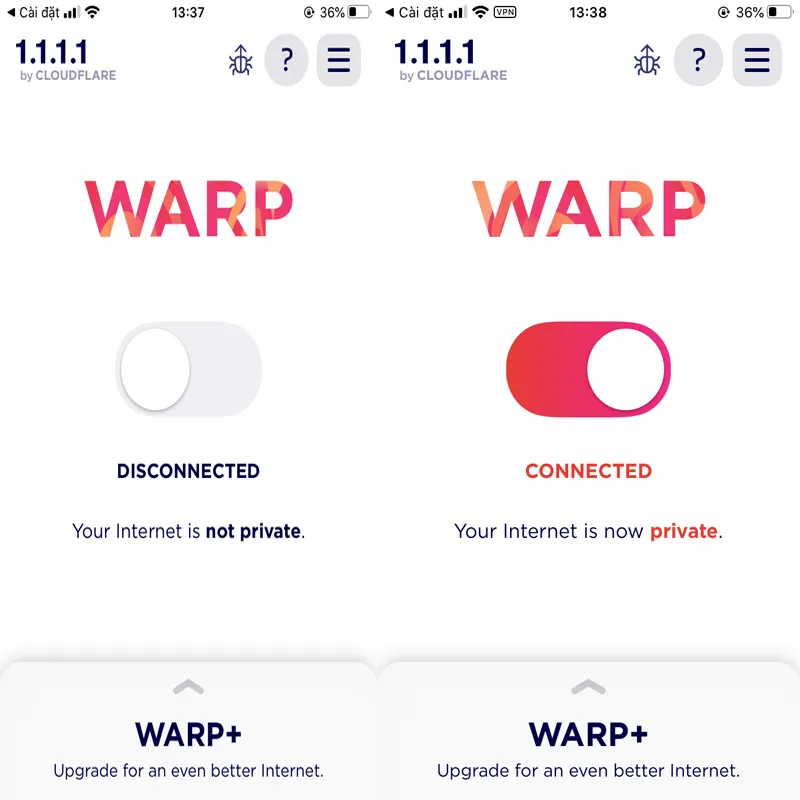
Lời kết
Trên đây là bài viết cụ thể giúp bạn hiểu được DNS 1.1.1.1 là gì? Đội ngũ Vietnix đã tìm hiểu và cố gắng mang tới những kiến thức chính xác cho đọc giả về các vấn đề tăng tốc độ lướt web và bảo mật của CloudFlare. Hy vọng bài viết trên đã giúp bạn hiểu thêm về CloudFlare 1.1.1.1 DNS và cách cài đặt trên các thiết bị máy tính, điện thoại, tablet hiện nay. Chúc các bạn thành công.


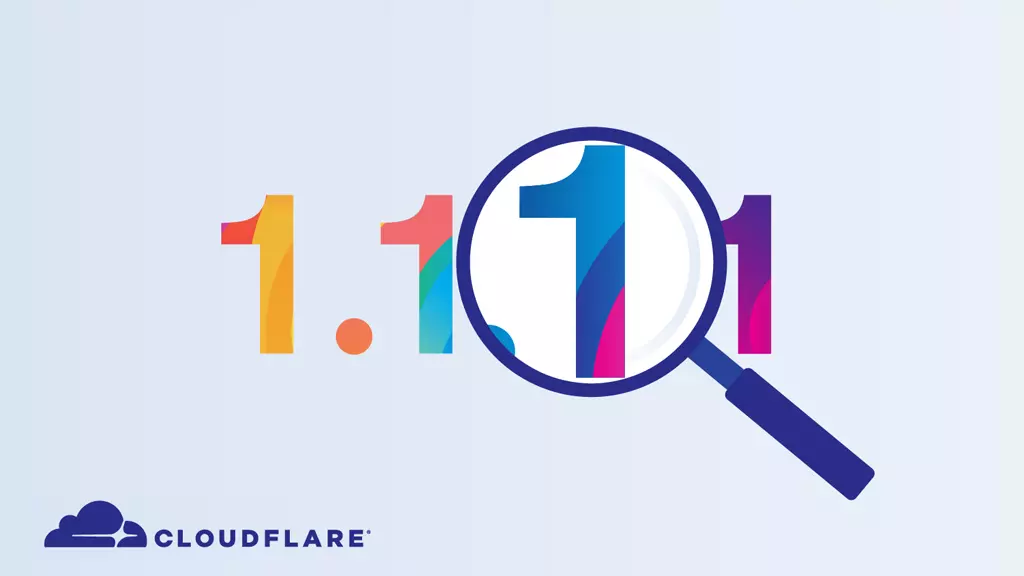
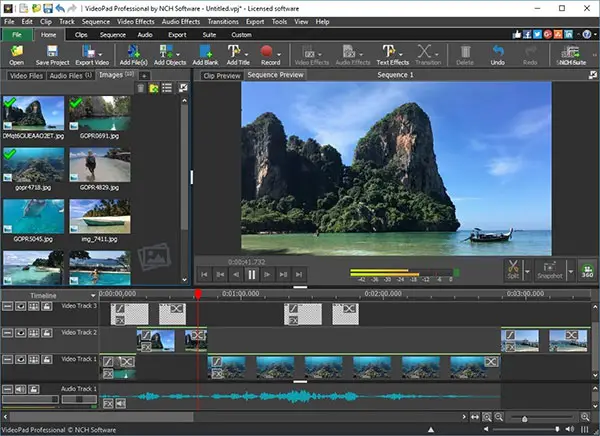
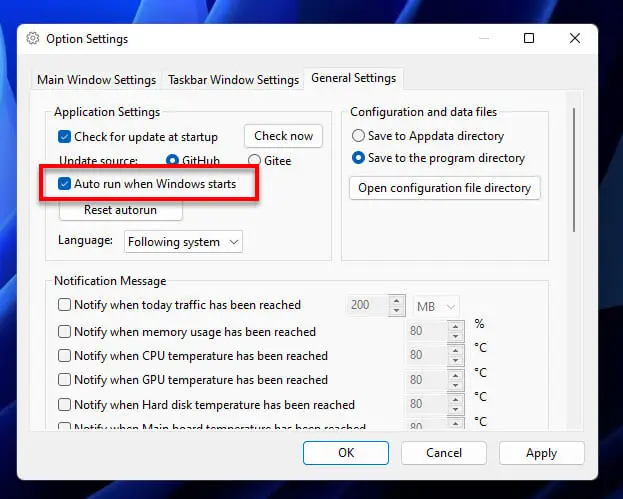
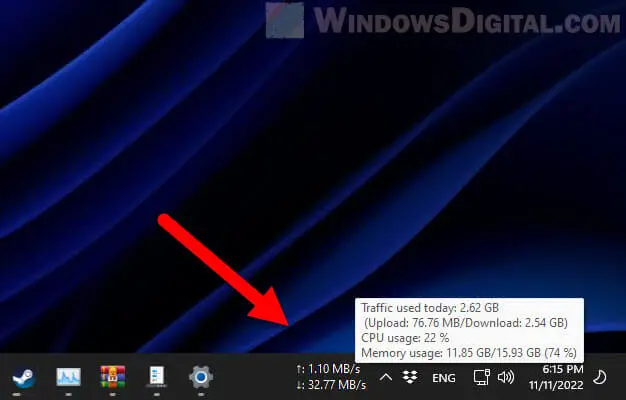
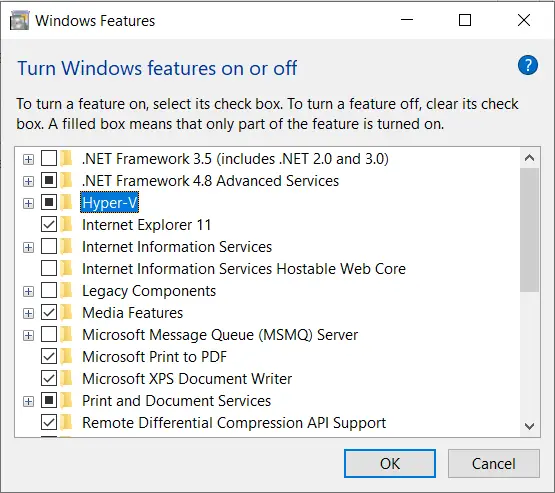
Add comment